iPhone의 가장 미묘한 기능 중 하나는 손전등을 사용하거나 설정을 변경하는 것과 같은 특정 작업을 수행할 때 탭하거나 진동한다는 것입니다. 이러한 탭을 햅틱 피드백이라고 하며 Taptic Engine에서 생성됩니다.
iPhone 7은 햅틱 피드백을 포함하는 최초의 모델로, 비기계적 홈 버튼에 대한 물리적 클릭을 시뮬레이션하는 데 사용했습니다. 최신 iPhone 및 iOS 릴리스는 햅틱 터치로 햅틱 피드백을 확장했습니다. 이 기능을 사용하면 문서를 엿보거나 빠른 작업 메뉴에 액세스할 수도 있습니다.
내용물
-
빠른 팁
- 관련된:
- 햅틱 피드백을 사용하는 iPhone 및 장치는 무엇입니까?
-
햅틱 터치와 햅틱 피드백의 차이점은 무엇입니까?
- 햅틱 터치와 3D 터치의 차이점은 무엇입니까?
-
iPhone 홈 버튼의 햅틱 피드백
- 소프트웨어 홈 버튼으로 iPhone을 강제로 재시동
- iPhone SE 알림에 햅틱 터치가 작동하지 않음
- 햅틱 피드백으로 인해 iPhone 배터리가 소모됩니까?
-
iPhone에서 햅틱 피드백 끄기
- 설정에서 시스템 햅틱 끄기
- iPhone에서 모든 진동 끄기
-
햅틱 피드백의 미래
- 관련 게시물:
빠른 팁
- 햅틱 피드백은 버튼과 클릭의 물리적 감각을 대체합니다.
- 전화 및 문자 진동과 같은 iPhone의 다른 기능을 비활성화하지 않고는 햅틱 피드백을 끌 수 없습니다.
관련된:
- iPhone XR의 햅틱 터치란 무엇입니까?
- iPhone 시스템 햅틱, 개요
- iPhone 또는 Apple Watch에서 햅틱이 작동하지 않습니까? 어떻게 고치는 지

간단히 말해서 햅틱 피드백은 iPhone의 다양한 요소와 상호 작용할 때 느끼는 탭 또는 빠른 진동입니다. 설정을 변경하거나 Apple Pay를 사용하거나 Haptic Touch 또는 3D 터치로 빠른 동작 메뉴를 열 때 이러한 탭과 클릭을 느낄 수 있습니다.
햅틱 피드백은 iPhone 내부의 작은 전동 액추에이터인 Taptic Engine에 의해 구동됩니다. 확장된 진동이 아닌 놀라울 정도로 정확하고 짧은 탭을 전달한다는 점에서 iPhone의 기존 진동과 다릅니다.
햅틱 피드백을 사용하는 iPhone 및 장치는 무엇입니까?
Taptic Engine은 다음 Apple 제품에 대한 햅틱 피드백을 제공합니다.
- iPhone SE(2세대)를 포함한 iPhone 7 및 이후 모델
- Apple Watch의 모든 모델
- Force Touch 트랙패드가 있는 MacBook
- 매직 트랙패드
햅틱 터치와 햅틱 피드백의 차이점은 무엇입니까?
햅틱 피드백은 설정을 전환하거나 Apple Pay를 사용하거나 iPhone에서 다른 작업을 수행할 때 느끼는 두드리는 감각입니다. 햅틱 터치는 별도의 기능입니다. iPhone의 다양한 요소를 길게 눌러 빠른 작업 메뉴에 액세스할 수 있습니다.
예를 들어 홈 화면에서 앱 아이콘을 길게 누르면 빠른 동작이 포함된 팝업 메뉴가 나타납니다. 방금 햅틱 터치 기능을 사용했습니다. 메뉴가 나왔을 때 느꼈던 두드리는 느낌은 햅틱 피드백의 한 예입니다.
햅틱 터치와 3D 터치의 차이점은 무엇입니까?
기본적으로 3D Touch는 화면을 얼마나 세게 누르는지 감지하는 반면 Haptic Touch는 화면을 길게 누르는 시간을 측정합니다. Apple은 iPhone XS 이후 압력 감지 화면 제작을 중단했기 때문에 대부분의 최신 iPhone은 Haptic Touch에만 의존합니다.
어느 쪽이든 3D Touch와 Haptic Touch는 대부분 동일한 옵션을 제공합니다. iPhone 화면의 요소를 세게 누르거나 길게 눌러 빠른 작업 메뉴를 표시합니다. 이러한 기능을 사용하여 문서, 메시지 및 이메일을 엿볼 수도 있습니다.

3D Touch와 Haptic Touch의 주요 차이점은 3D Touch를 사용하면 한 번의 터치로 엿볼 수 있다는 것입니다. 즉, 가볍게 누르면 미리보기를 볼 수 있고 더 세게 누르면 전체 앱이 나타납니다. Haptic Touch를 사용하면 탭하여 살짝 엿본 다음 다시 탭하여 팝업해야 합니다.
iPhone 홈 버튼의 햅틱 피드백
모양과 느낌에도 불구하고 iPhone 7, iPhone 8 및 iPhone SE(2세대)의 홈 버튼은 기계식 버튼이 아닙니다. 대신 햅틱 피드백을 사용하여 클릭하는 버튼처럼 느껴지는 터치 감지 패드입니다.
iPhone이 꺼져 있는 동안 홈 버튼을 클릭하여 직접 테스트하십시오. 클릭감이 사라지고 버튼이 전혀 움직이지 않음을 알 수 있습니다.

Apple은 기계식 버튼이 시간이 지남에 따라 마모되기 쉽기 때문에 이러한 변경을 수행했습니다. 소프트웨어 버튼을 사용하면 마모를 줄여 iPhone의 탄력성을 높일 수 있습니다.
이 홈 버튼의 느낌이 마음에 들지 않으면 iPhone 설정에서 햅틱 피드백 강도를 변경할 수 있습니다.
- 이동 설정 > 일반 > 홈 버튼.
- 원하는 햅틱 피드백 강도를 선택하십시오. 1 가장 약하고 3 가장 강해지는 것.
소프트웨어 홈 버튼으로 iPhone을 강제로 재시동
iPhone의 홈 버튼이 기계적 클릭 대신 햅틱 피드백을 사용하는 경우 다른 단계에 따라 기기를 강제로 재시동해야 합니다. 이것은 iPhone이 멈추거나 응답하지 않는 경우에 유용한 절차입니다.
잠자기/깨우기 버튼으로 홈 버튼을 길게 눌러 구형 iPhone을 재시동할 수 있습니다. 그러나 소프트웨어가 정지되면 홈 버튼이 작동하지 않으므로 대신 볼륨 버튼을 사용해야 합니다.
iPhone 8 및 이후 모델: 빠르게 눌렀다 떼기 볼륨 업, 그 다음에 볼륨 낮추기을 누른 다음 길게 누릅니다. 옆 iPhone이 재시동될 때까지 버튼을 누릅니다.

iPhone 7: 길게 누르기 볼륨 낮추기 버튼과 옆 iPhone이 재시동될 때까지 버튼을 누릅니다.

iPhone SE 알림에 햅틱 터치가 작동하지 않음
Apple은 iPhone 8을 모델로 한 2세대 iPhone SE에 Haptic Touch를 추가했습니다. 그러나 다른 장치에서 사용할 수 있는 모든 햅틱 터치 기능이 포함되어 있지는 않습니다.
가장 눈에 띄게, 햅틱 터치는 알림에서 작동하지 않습니다 iPhone SE(2세대)의 잠금 화면에서.
다른 iPhone에서는 잠금 화면에서 햅틱 터치를 사용하여 알림을 길게 탭하여 미리 알림을 볼 수 있습니다. 그러나 iPhone SE(2세대)에서 동일한 트릭을 시도하면 아무 일도 일어나지 않습니다.
Apple은 이것을 예상된 동작으로 설명했으며 Apple은 앞으로 이 기능을 iPhone SE에 추가할 계획이 없음을 나타냅니다. 이것은 Haptic Touch가 장치의 다른 위치에서 작동한다는 사실에도 불구하고.
iPhone SE를 사용하는 경우 오른쪽으로 스와이프하고 을 눌러 잠금 화면 알림을 볼 수 있습니다. 보다 대신에.
햅틱 피드백으로 인해 iPhone 배터리가 소모됩니까?
iPhone 배터리를 소모하는 햅틱 피드백에 대해 걱정하는 것은 불합리한 일이 아닙니다. 결국, Taptic Engine은 iPhone이 다른 모든 것과 함께 실행되는 데 필요한 여분의 작은 모터입니다.
즉, Apple은 Taptic Engine을 최대한 효율적으로 설계했습니다. 햅틱 피드백을 비활성화하면 배터리 수명이 약간 증가할 수 있지만 중요한 것은 아닙니다.
햅틱 피드백을 비활성화하려면 아래 지침을 따르십시오.
iPhone에서 햅틱 피드백 끄기
많은 사람들이 햅틱 피드백을 즐기는 반면, 다른 사람들은 그것이 산만하고 성가신다고 생각합니다. 햅틱 피드백을 비활성화하면 iPhone 배터리 수명이 약간 향상될 수도 있습니다.
불행히도 다른 기능도 잃지 않고 iPhone에 대한 햅틱 피드백을 끌 수 있는 방법은 없습니다. 그러나 어쨌든 비활성화하려면 아래에서 몇 가지 방법을 찾을 수 있습니다.
설정에서 시스템 햅틱 끄기
- 이동 설정 > 사운드 및 햅틱.
- 아래로 스크롤하여 끕니다. 시스템 햅틱.
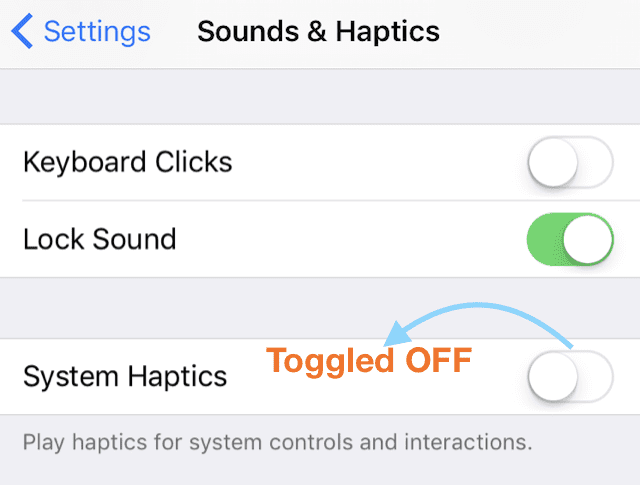
이렇게 하면 iPhone에서 일부 햅틱 피드백이 비활성화되지만 전부는 아닙니다. 가장 눈에 띄는 점은 설정을 조정하거나 암호를 잘못 입력할 때 피드백을 느끼지 않게 된다는 것입니다.
iPhone 시스템 햅틱과 그 위치에 대해 자세히 알아보려면 다음을 확인하십시오. iPhone 시스템 햅틱 개요.
iPhone에서 모든 진동 끄기
위의 시스템 햅틱을 비활성화해도 iPhone에서 3D 터치, 햅틱 터치 또는 기타 기능을 사용할 때 햅틱 피드백이 중지되지 않습니다. 모든 햅틱 피드백을 제거하려면 모든 iPhone 진동을 꺼야 합니다.
즉, 전화나 문자를 받을 때 휴대전화가 더 이상 진동하지 않습니다. 비상 경고에도 진동하지 않으므로 비활성화하기 전에 신중하게 고려하십시오.
iPhone에서 모든 진동 및 햅틱 피드백을 끄려면 다음 설정으로 이동하십시오.
- 이동 설정 > 손쉬운 사용 > 터치.
- 아래로 스크롤하여 비활성화 진동.
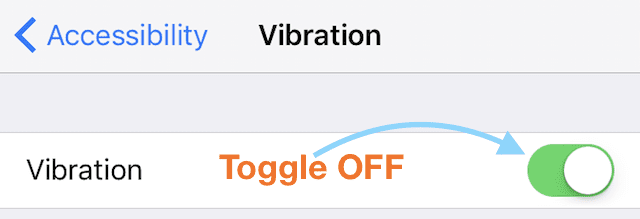
햅틱 피드백의 미래
세상은 더 적은 수의 기계식 버튼이 있는 스마트폰과 태블릿으로 이동하고 있습니다. 햅틱 피드백은 이러한 장치에 대한 촉각 요소를 유지하는 데 중요하므로 화면에서 일어나는 일을 볼 수 있을 뿐만 아니라 느낄 수 있습니다.
이 기술은 아직 비교적 젊기 때문에 성가신 것을 발견하고 iPhone에서 햅틱 피드백을 끄고 싶은 것에 대해 용서받을 수 있습니다. 그러나 우리는 그것이 미래 기술에 흥미로운 잠재력을 가지고 있다고 믿습니다.
iPad에서 그림을 그리고 햅틱 피드백 설정에 따라 종이, 금속 또는 나무에 그림을 그리는 것처럼 느껴진다고 상상해 보세요.
현재 Apple 및 기타 기술 회사가 화면 해상도를 자랑하는 것처럼 언젠가는 햅틱 피드백 기능도 자랑할 수 있습니다. 완전하고 자연스러운 경험을 만들기 위해 다른 감각을 끌어들이는 장치를 제시합니다.
햅틱 피드백에는 확실히 흥미로운 미래가 있습니다. 그러나 아직 거기까지는 아닙니다. 햅틱 피드백 자체가 거슬리지 않더라도 제대로 작동하지 않으면 짜증이 날 수 있습니다. 우리의 햅틱 피드백 문제 해결 가이드 일반적인 문제를 해결하는 데 도움이 됩니다.

Dan은 사람들이 기술을 최대한 활용할 수 있도록 튜토리얼과 문제 해결 가이드를 작성합니다. 작가가 되기 전에 그는 사운드 기술 학사 학위를 취득하고 Apple Store에서 수리를 감독했으며 중국에서 영어를 가르쳤습니다.